Nëse Microsoft braktis sistemin operativ, pronarët e versioneve OEM dhe Recovery përballen me një problem serioz: këto opsione të zhveshura, si rregull, nuk janë të pajisura me mjetet e rikuperimit që ofron Windows 7 i plotë në seksionin Opsionet e Rimëkëmbjes së Sistemit. Në vend të kësaj, shitësit e kompjuterëve krijojnë një ndarje të fshehur të Rimëkëmbjes nga e cila mund të rivendosni cilësimet e fabrikës. Megjithatë, duke vepruar kështu, jo vetëm që do të humbni të gjitha të dhënat tuaja, por gjithashtu do t'ju duhet të pastroni përsëri kompjuterin tuaj nga versionet e provës së para-instaluar të softuerit. Do të ishte shumë më i përshtatshëm të kishim një Windows të plotë në dorë së bashku me një sistem urgjence që lejon, për shembull, të rivendosni sektorin e nisjes në HDD pa shërbime të jashtme.
Duke përdorur skedarin ISO të përgatitur të Microsoft-it dhe programet e zgjedhura nga CHIP, mund të ndërtoni plotësisht falas dhe ligjërisht një disk nisjeje të Windows 7 që garantohet të sigurojë të gjitha veçoritë. Ju lutemi vini re se do t'ju duhet një çelës i vlefshëm licence për të krijuar një DVD të tillë. Pas nisjes, ky disk do t'ju kërkojë të zgjidhni ndonjë nga botimet e njohura të Windows 7 për instalim. Nëse kompjuteri juaj erdhi me një version OEM të Home Extended, mund ta instaloni vetëm atë. Por ju keni të drejtë të instaloni çdo version tjetër pa çelës dhe ta përdorni për 30 ditë. Mjedisi i Windows PE, i gatshëm për përdorim edhe para instalimit aktual të sistemit, nuk është aq zgjedhës: duke përdorur diskun tuaj, mund të rivendosni ndarjen Windows 7 në kompjuterin e mikut tuaj.
Çfarë duhet të bëni nëse Windows nuk fillon
Për të nisur një sistem operativ të ndërprerë, nisni kompjuterin e duhur duke përdorur diskun e instalimit që keni krijuar dhe zgjidhni Opsionet e Rimëkëmbjes së Sistemit. Këtu do t'ju ofrohet një zgjedhje e mjeteve të ndryshme për ringjalljen e të dhënave, të tilla si, për shembull, "Riparimi i fillimit" ose kthimi në një gjendje të mëparshme ("Rivendosja e sistemit"). Të gjitha opsionet nga kjo meny mungojnë plotësisht në shumicën e versioneve OEM dhe Recovery.
Nëse dëshironi të riinstaloni Windows, shfrytëzojeni këtë mundësi për t'i thënë lamtumirë ndarjes së Rimëkëmbjes tashmë të panevojshme dhe fitoni 10 GB hapësirë në disk duke e bërë këtë.
Sigurisht, duhet të keni në dorë një disk instalimi të Windows të përgatitur paraprakisht. Krijimi i tij nuk është aq i vështirë - në këtë udhëzues do të përshkruajmë të gjithë procesin hap pas hapi.
Nisja dhe përgatitja në ueb: Skedari i imazhit të Windows
Disku i instalimit do të bazohet në skedarin ISO të shkarkuar nga faqja e internetit e Microsoft. Të gjitha versionet e "shtatës" do të jenë të disponueshme për ju.
1 SHKARKONI WINDOWS FALAS Për t'u njohur me produktet e Microsoft-it, në answers.microsoft.com/ru-ru mund të gjeni lidhje për shkarkime falas të imazheve të versioneve të ndryshme të Windows 7. Futni fjalët kyçe "Windows 7 image" në kutinë e kërkimit të shërbimit . Në rezultatet e marra, do të gjeni informacione se ku mund të shkarkoni versione të ndryshme të OS. Përveç kësaj, imazhet zyrtare të sistemit, dhe në botime të ndryshme - nga "Home Extended" në "Maximum", mund të merren duke klikuar në lidhjen e shkurtër b23[.]ru/p9kf. E vetmja pengesë është se këtu janë paraqitur vetëm versionet në anglisht. Mund ta shkarkoni veçmas skedarin e lokalizimit. Ju mund të shkarkoni çdo version të OS, sepse skedari install.wim që na nevojitet për diskun tonë të instalimit do t'ju lejojë të instaloni çdo version nëse bëni ndryshime të vogla (shih hapin 4). Kur zgjidhni një skedar për të shkarkuar, kushtojini vëmendje gjuhës dhe thellësisë së bitit (32 ose 64 bit). Për arsye sigurie, ne rekomandojmë fuqimisht shkarkimin e versionit me paketën e integruar të shërbimit (Service Pack 1).

2 KRIJONI NJË DOSJE PUNE Tani duhet të krijojmë dy drejtori. E para (thjesht quani "Win7") më pas do të ruajë skedarët e instalimit të Windows, i dyti është i nevojshëm për shërbimin e linjës së komandës - dism.exe. Emërtoni dosjen e dytë "mount". Për t'i bërë hapat e ardhshëm të procesit të shpejtë dhe të lehtë, duhet të keni të paktën 10 GB hapësirë të lirë në hard disk. Ju rekomandojmë të kryeni hapat e mëposhtëm si administrator në mënyrë që të mos mërziteni nga mesazhet e shërbimit UAC.

3 SHPAKETON DRITARET Instaloni programin 7-Zip dhe përdorni atë për të zhbllokuar skedarin e shkarkuar me imazhin e Windows 7 në dosjen Win7. Për ta bërë këtë, thjesht zgjidhni "7-Zip | Zip" nga menyja e kontekstit. Ekstraktoni skedarët", dhe më pas në fushën "Ekstrakt në ..." specifikoni këtë dosje.

Shënim. Gjatë kontrollit, ne fillimisht u përpoqëm të shpaketonim versionin 64-bit të Home Premium pa paketën e shërbimit (X15-65741.iso). 7-Zip nuk i pëlqeu prania e skedarit të UDF dhe refuzoi të kandidonte. Përpjekja e dytë me skedarin X17-58997.iso (Home Premium me Service Pack 1) ishte e suksesshme. Prandaj, ne mund të rekomandojmë me siguri që të përdorni këtë version të veçantë.
4 FSHINI SAKELIN E KONFIGURIMIT Pronarët e Windows 7 Ultimate tani duhet të hapin dosjen Win7\sources në Explorer dhe të fshijnë skedarin ei.cfg prej tij. Falë kësaj, ky sistem do të bëhet gjithashtu i disponueshëm për përzgjedhje në magjistarin e instalimit. Nëse keni një version tjetër, mund ta kaloni këtë hap. Ju gjithashtu duhet të hiqni qafe këtë skedar nëse planifikoni të përmirësoni më vonë në një version tjetër të Windows. Atëherë nuk keni nevojë të ndiqni hapin 7 (“Hyrja e çelësit dhe aktivizimi”) në mënyrë që të mund të futni çelësin e marrë rishtazi. Gjithashtu, skedari i konfigurimit duhet të fshihet për ata që do të ndihmojnë ata që janë të njohur me korrigjimin e Windows.

Krijimi i një skedari me shumë instalime
Programi i linjës së komandës do të lexojë skedarin e konfigurimit të Windows dhe ju mund të krijoni një disk që i përshtatet nevojave tuaja.
5 LEXO INDEKSI Microsoft ka vendosur të gjitha të dhënat e nevojshme për instalimin e Windows në skedarin install.wim. Mund ta hapni dhe modifikoni duke përdorur mjetin e linjës së komandës dism.exe, por duhet të dini indeksin e versionit tuaj të Windows për ta bërë këtë. Për ta zbuluar, ekzekutoni vijën e komandës si administrator dhe futni komandën:
dism /get-wiminfo /wimfile:X:\win7\sources\install.wim
Këtu, në vend të parametrit "X: \", specifikoni letrën e diskut në të cilën ndodhet dosja Win7. Shënoni për veten tuaj numrin e versionit të Windows që dëshironi të përdorni - për shembull, për opsionin "Home Premium", ky është "2".

6 MONTIMI I DOSJES SË INSTALIMIT Për të modifikuar skedarin install.wim, ai duhet të lidhet (montohet) me sistemin. Futni komandën:
dism /mount-wim /wimfile:X:\win7\sources\install.wim /index:2 /mountdir:X:\mount
Nëse dëshironi të zgjidhni një version tjetër të sistemit, pas parametrit "indeks:", specifikoni vlerën e duhur. Programi dism.exe i përfshirë me Windows më pas do të shpaketojë skedarin install.wim, i cili mund të marrë pak kohë. Në makinën tonë të provës, procesi zgjati rreth dhjetë minuta për të përfunduar.

7 FYNI ÇELËSIN E PRODUKTIT Në mënyrë që disku të tregojë automatikisht çelësin e licencës gjatë instalimit, ekzekutoni programin Magical Jelly Bean Keyfinder dhe përdorni atë për të lexuar çelësin e versionit të Windows që keni instaluar.
Kujdes! Ky program i referohet çelësit të licencës si "CD Key". Në vijën e komandës, futni rreshtin:
dism /image:X:\mount /set-productkey:çelësi i licencës
Zëvendësoni parametrin "çelësi i licencës" me çelësin e produktit të lexuar nga Keyfinder. Vini re se në rastin e versionit të korporatës, marrja e tij mund të dështojë - atëherë programi do të shfaqë karakteret "B".

shënim. Nëse po planifikoni të përmirësoni në një version tjetër të Windows 7 më vonë, ose nëse po planifikoni të ndihmoni një mik të rregullojë sistemin operativ, kalo këtë hap.
8 RUANI NDRYSHIMET Më në fund, shkruani skedarin e modifikuar install.wim në dosjen \mount. Dhe për këtë do të duhet të përdorni përsëri dritaren e linjës së komandës. Drejtojeni atë si administrator dhe shkruani:
dism /unmount-wim /mountdir:X:\mount /commit
Përveç kësaj, komanda "çmontoj" do të shkëputë (çmontojë) skedarin e konfigurimit nga sistemi. Pas kësaj, mund të filloni me siguri të digjni imazhin në media DVD.

Djegia e DVD-së: Formati i duhur
Duket se imazhi i diskut të instalimit të Windows është gati, dhe thjesht duhet të futni DVD "bosh", të ekzekutoni programin e djegies, të zgjidhni imazhin e dëshiruar dhe të filloni procedurën e djegies. Fatkeqësisht, jo gjithçka është kaq e thjeshtë - së pari duhet të bëni konfigurimin.
9 AKTIVIZO SISTEMIN E SKEDAVE UDF Për të djegur një disk, ju rekomandojmë të përdorni programin falas ImgBurn. Mund të shkarkohet nga faqja zyrtare e internetit imgburn.com. Mos harroni të shpaketoni skedarin e lokalizimit në dosjen e duhur të programit. Futni një DVD bosh në disk, ekzekutoni ImgBurn dhe zgjidhni gjuhën ruse në cilësimet. Pastaj klikoni në butonin e madh "Burn Files/Folders to Disc". Në skedën "Opsionet" në rreshtin "Sistemi i skedarëve", vendosni "UDF" ose "ISO 9660 + UDF". Opsioni i dytë është i përshtatshëm për ata që duan të krijojnë një disk instalimi në një Windows të vjetëruar, siç është XP. Gjatë testit tonë, të dy opsionet funksionuan pa asnjë problem. Gjithashtu, kontrolloni kutitë për "Përfshi skedarët e fshehur" dhe "Përfshi skedarët e sistemit".

10 MBANI STRUKTURËN Për të siguruar që të gjitha nivelet e dosjeve të merren parasysh gjatë djegies së diskut të instalimit, duhet të siguroheni që në skedën "Advanced - Kufizimet" në seksionin "Gjatësia e emrit të dosjes / skedarit" të jetë opsioni "Niveli X: 219 karaktere" është zgjedhur. Specifikoni "DOS" si parametër "Character Set". Për më tepër, kontrolloni kutitë pranë "Më shumë se 8 nivele të futjes së dosjeve", "Mos e kufizoni madhësinë e skedarit" dhe "Mos shtoni numrin e versionit ";1" te skedarët".

11 NE OFROJMË DVD ME AFTËSI VETËNGARKUESE F Në skedën "Boot Disk", kontrolloni kutinë e kontrollit "Make image bootable". Klikoni në ikonën pranë rreshtit "Boot Image", lundroni në dosjen Win7\boot dhe zgjidhni skedarin etfsboot.com në të. Ai përmban një sektor boot për mediat DVD dhe kur të nisni diskun e instalimit të Windows, ai automatikisht do ta kërkojë atë.

Shënim. Në mënyrë tipike, në motherboard-et e reja EFI dhe kompjuterët Apple, skedari etfsboot.com nuk mund të gjendet nga Boot Manager (setupldr.bin). Ky gabim korrigjohet nga opsioni "Mos shto numrin e versionit ";1" te skedarët" i zgjedhur në hapin 10. Është për shkak të kësaj veçorie që ne zgjodhëm ImgBurn për të djegur diskun tonë.
12 DJEGNI DISKIN E INSTALIMIT Sigurohuni që në rreshtin "Ngarkim. segment" është vlera heksadecimal "07C0". Nëse jo, futeni këtë opsion. Rritni numrin e sektorëve që do të ngarkohen në tetë dhe më pas hapni drejtorinë Win7 në Windows Explorer. Zgjidhni të gjithë skedarët dhe dosjet në të dhe përdorni miun për t'i tërhequr në fushën "Burimi" të programit ImgBurn. Për të shkruar të dhëna në disk, mbetet vetëm të klikoni në ikonën përkatëse. Përpara se të fshini dosjet \mount dhe Win7 që keni krijuar, sigurohuni që disku ynë i ri i instalimit po funksionon. Për ta bërë këtë, në BIOS, zgjidhni diskun DVD si "Pajisja e parë e nisjes" dhe rinisni kompjuterin. Nëse gjithçka ishte e suksesshme, do të shihni kutinë e dialogut të Windows Setup në monitor. Tani, nëse sistemi rrëzohet, mund ta rivendosni atë duke zgjedhur "Opsionet e Rimëkëmbjes së Sistemit".

Megjithatë, XP mbetet një sistem popullor dhe i njohur. Në fakt, ky OS u bë një moment historik në zhvillimin e Microsoft OS. Me çdo lëshim të SP, deri në paketën më të fundit SP3, sistemi bëhej gjithnjë e më i besueshëm dhe më i qëndrueshëm.
Fatkeqësisht, nuk do të ketë përditësime të reja.
Pavarësisht nga pakënaqësia e përdoruesve me sistemin mjaft të papërshtatshëm Vista, Microsoft ndaloi shitjen e Windows XP te shitësit me pakicë dhe prodhuesit e kompjuterave katër vjet më parë. Pastaj kompania deklaroi me cinizëm se një vendim i tillë ishte për shkak të nevojës për të mbështetur shitjen e Vista, dhe të gjithë partnerët mund të shesin kopjet ekzistuese të XP vetëm deri në fund të 2008.
E gjithë kjo përkundër faktit se Windows XP është një sistem operativ plotësisht i vetë-mjaftueshëm dhe i qëndrueshëm që mund të funksionojë në mënyrë të besueshme dhe për një kohë të gjatë pa riinstalim.
Dhe, megjithatë, një disk boot me një çantë shpërndarjeje Windows do të nevojitet për riinstalimin parandalues të OS, ose nëse shfaqen probleme gjatë nisjes ose funksionimit të sistemit. Është e qartë se sa më gjatë të funksionojë OS, aq më shumë mbeturina grumbullohen në disk, në regjistër, në dosjen e skedarëve të sistemit dhe në dosjen e skedarëve të përkohshëm nga e cila nuk është gjithmonë e mundur të fshini gjithçka.
Sigurisht, mund të përdorni shërbimet standarde të Windows: Pastrimi i diskut, Rivendosja e sistemit dhe Redaktimi i Regjistrit. Ose disqet e shpëtimit me një program si Paragon - Data Rescue.
Por, mënyra më radikale për të rregulluar problemet është pastrimi (!) i instalimit të sistemit me formatimin e diskut.
Ka shumë arsye për riinstalimin e sistemit operativ:
- kompjuteri filloi të ngadalësohej dhe përpjekjet për të optimizuar sistemin operativ nuk ishin të suksesshme;
— në punë ka dështime me mesazhe gabimi;
- Windows nuk la hapësirë të lirë në diskun e sistemit dhe mjeti i rregullt i pastrimit të diskut nuk e përballon detyrën e tij;
- ka, qoftë edhe subjektivisht, një rënie në performancën e sistemit;
- pajisjet periferike refuzojnë të punojnë pa ndonjë arsye të dukshme;
- redaktimi i pakualifikuar i regjistrit;
- humbjen e skedarëve të sistemit dhe regjistrit nga viruset në mënyrë të tillë që të bllokojnë menaxherin e detyrave dhe hyrjen në regjistër;
- sistemi operativ nuk niset;
— drweb, puthje dhe/ose kolegët e tyre në këtë moment vetëm "shkojnë syrin" dritaret paralajmëruese, ose ikonat në tabaka dhe nuk bëjnë asgjë tjetër;
- ndërrimi i hard diskut.
Pra, është më mirë të ruani diskun e sistemit të motherboard, ose të gjithë drejtuesit në një vend të sigurt, të arkivoni dhe ruani periodikisht në media të jashtme të gjitha të dhënat që vlerësoni dhe të kujdeseni për krijimin e një disku bootable për një instalim të pastër të OS paraprakisht.
Boot disk në CD, DVD apo flash drive?
Kohët e fundit, disqet USB po zëvendësojnë gjithnjë e më shumë CD dhe DVD. Dhe, është e vërtetë që laptopët, për shkak të kompaktësisë së tyre, po bëhen gjithnjë e më të popullarizuar dhe nuk kanë nevojë për një makinë relativisht të rëndë dhe elektro-mekanike. Dhe, prandaj, le të shqyrtojmë procedurën për krijimin e një media të jashtme bootable duke përdorur një disk CD dhe një USB Flash Drive - një "flash drive".
Për të krijuar një CD bootable do t'ju duhet:
- një disk me kompletin e shpërndarjes së Windows XP SP3;
- scribbler Nero Burning ROM;
- ngarkuesi i skedarëve xpboot.bin;
- një kompjuter me Windows XP.
Bootloader xpboot.bin mund të shkarkohet nga Interneti, ose mund të nxirret (zgjidhet) me Bart's Boot Image Extractor (BBIE).
Përdorimi i Nero Burning ROM dhe BBIE nuk është kritik, ato mund të zëvendësohen nga homologët e tyre: Ultra ISO, PowerISO, Bart Pe Builder, Creator Classic dhe homologët e tyre.
Trajnimi:
Fillimisht fikni mbrojtjen e skedarëve të sistemit: "Mjetet - Opsionet e dosjeve - Shiko". Aktivizoni opsionin "Trego skedarët e fshehur në dosje" dhe çaktivizoni "Fshih skedarët e mbrojtur të sistemit".
Kopjoni të gjithë përmbajtjen e diskut të instalimit të bootable Windows XP në një dosje. Instaloni BBIE për të nxjerrë xpboot.bin, ose shkarkoni nga Interneti dhe shkruani, për shembull, në direktorinë rrënjë.
Filloni Nero Burning ROM dhe kaloni në CD-ROM (Boot). Hapni skedën "Shkarkim", në dritaren "Skedari i imazhit", specifikoni shtegun drejt ngarkuesit xpboot.bin. Vendosni "v" në "Cilësimet shtesë". Mos ndryshoni asgjë në skedën ISO.
Në skedën "Sticker", kontrolloni opsionin "Manual" dhe aktivizoni "Më shumë ngjitëse"
dhe shkruani emrin e diskut në përputhje me figurën.
Këtu duhet të theksohet se në identifikuesin e sistemit, për versionin rus, duhet të shënohet WXPVOL_RU, dhe për versionin anglisht - WXPVOL_EN. Klikoni "OK", klikoni butonin "I ri" dhe shkoni te dritarja për zgjedhjen e skedarëve për regjistrim.
Shtoni skedarë nga disku i shpërndarjes ose kopja lokale. Klikoni me të majtën për të aktivizuar "Regjistro".
Nero Burning ROM ju lejon të zgjidhni shpejtësinë e djegies dhe nuk keni nevojë të përdorni cilësimet e shpejtësisë maksimale. Shpejtësia e lartë mund të shkaktojë gabime në disk.
Mbetet për të kontrolluar diskun e krijuar rishtazi:
- rinisni kompjuterin, futeni në BIOS dhe në skedën BOOT jepni përparësi nisjes nga CD dhe dilni nga BIOS me cilësimet e ruajtura;
- kur ngarkoni, pas mesazhit "Shtypni ndonjë buton", shtypni ndonjë buton, por nuk keni pse ta kërkoni për një kohë të gjatë ... përndryshe shkarkimi do të fillojë nga hard disku.
Procedura për krijimin e një DVD bootable është e njëjtë me djegien në një CD, por në dritaren e majtë për krijimin e një projekti të ri, zgjidhni DVD-Rom(boot). Në të njëjtën kohë, mund të shtoni dosje me drejtues, shpërndarje të programeve të përdoruesve dhe antiviruseve, dosjet tuaja, skedarët, etj.
Bëni një disk bootable me Windows 7 për ta riinstaluar atë
Njerëzit shpesh pyesin se si të bëjmë një disk të mirë boot për Windows 7. Pse na duhet një disk boot? Na duhet nëse planifikojmë të riinstalojmë Windows në kompjuter.
KUJDES! Ne rekomandojmë shumë artikullin pse laptopi nxehet. Përdoruesit shpesh e nënvlerësojnë këtë situatë. Rezultati është djegia e një ose më shumë pjesëve të shtrenjta. Edhe pse, çështja e ngrohjes nuk është e vështirë për t'u zgjidhur.
Prezantimi
Por është një gjë të riinstaloni ose instaloni Windows dhe tjetër gjë të përgatiteni për të. Kjo do të thotë, bëni një disk të mirë boot. Ka mjaft mënyra për të bërë një disk të tillë. Ky artikull do të mbulojë metodën duke përdorur veglën e Windows 7 USB DVD.
Krijimi i një disku bootable duke përdorur veglën USB të Windows 7 DVD
Ky është një program falas nga Microsoft. Pse do ta përdorim këtë program të veçantë, sepse ju gjithashtu mund të bëni një USB flash drive bootable në të, i cili është gjithashtu shumë i kërkuar dhe shpesh i nevojshëm.
Në përgjithësi, programi është i arsyeshëm, asgjë e tepërt, gjithçka është e thjeshtë dhe fjalë për fjalë në 2-3 klikime të miut tashmë po bëhet një disk boot.
Ju mund të përdorni një program tjetër, më e rëndësishmja, duke përdorur si shembull mjetin Windows7 USB DVD, ne do të analizojmë vetë thelbin e krijimit të një disku boot, dhe atje tashmë mund të eksperimentoni me çdo program tjetër.

Dhe kështu, për fillim, ju duhet një imazh i Windows 7. Çfarë është ky "imazh i diskut"?
Epo, ku mund ta marr këtë imazh?
ose këtu: http://www.microsoftstore.com/store/msusa/html/pbPage.Help_Win7_usbdvd_dwnTool (kopjoni këtë lidhje, ngjiteni në shiritin e adresave të shfletuesit dhe shtypni enter) nga faqja zyrtare e Microsoft-it, madhësia është vetëm 2,6 mb.
Le të themi se e kemi shkarkuar, tani e nisim, kështu duket në fillimin e parë:


Në këtë dritare, duhet të specifikoni se çfarë ju nevojitet për të krijuar një disk bootable ose një USB flash drive? (). Meqenëse na duhet një disk boot, zgjidhni "DVD":

Mbetet vetëm në dritaren tjetër për të klikuar:

nëse gjithçka është bërë si duhet, atëherë imazhi i Windows 7 do të shkruhet në disk. Nëse ndodh një gabim, atëherë ne lexojmë artikullin e gabimit: ne nuk ishim në gjendje të kopjojmë skedarët tuaj Kur procesi i djegies të përfundojë, mund ta përdorni këtë disk si një disk boot për të instaluar Windows 7 në një kompjuter ose laptop.
Kështu e shqyrtuam pyetjen se nga cilat hapa përbëhet krijimi i një disku instalimi me sistemin operativ Windows version 7.
Përpara se të filloni të përdorni kompjuterin tuaj, duhet të instaloni një sistem operativ në të. Në këtë rast, nuk mund të bëni pa një pajisje instalimi. Gjithashtu do t'ju ndihmojë të filloni kompjuterin tuaj në rast të një gabimi kritik. Një nga opsionet për një pajisje të tillë mund të jetë një disk DVD. Le të shohim se si të krijojmë një disk instalimi ose boot për Windows 7.
Shkruani shpërndarjen e sistemit operativ ose rezervimin e tij në disk mund të programeve speciale që janë krijuar për të krijuar imazhe. Bëhet fjalë për to që ne do të diskutojmë më tej në përshkrimin e metodave specifike për zbatimin e detyrës. Por, para se të filloni të punoni me këto programe, duhet të krijoni një kopje rezervë të sistemit ose të shkarkoni kompletin e shpërndarjes së Windows 7, në varësi të asaj për të cilën ju nevojitet një disk boot: për të instaluar sistemin nga e para ose për ta rikthyer atë në rast të një përplasjeje. Duhet gjithashtu të futni një DVD bosh në disk.
Metoda 1: UltraISO
UltraISO konsiderohet me të drejtë programi më i popullarizuar për krijimin e disqeve të bootable. Ne do të flasim për të para së gjithash.

Metoda 2: ImgBurn
Programi tjetër që do të ndihmojë në zgjidhjen e problemit është ImgBurn. Ky produkt nuk është aq i popullarizuar sa UltraISO, por avantazhi i tij i padyshimtë është se është plotësisht falas.
- Filloni ImgBurn. Në dritaren që hapet, klikoni në bllok "Shkruani skedarin e imazhit në disk".
- Dritarja e cilësimeve të regjistrimit do të hapet. Para së gjithash, ju duhet të zgjidhni një imazh të përgatitur paraprakisht që dëshironi të digjni në disk. Pika e kundërt "Ju lutemi zgjidhni një skedar..." klikoni në ikonën e drejtorisë.
- Në dritaren hapëse që shfaqet, kaloni te dosja ku ndodhet imazhi i sistemit, zgjidhni skedarin përkatës me shtrirjen ISO dhe më pas klikoni në elementin "Hap".
- Pas kësaj, emri i imazhit të zgjedhur do të shfaqet në bllok burimi. Nga lista rënëse "Destinacioni" zgjidhni diskun përmes të cilit do të kryhet regjistrimi, nëse ka disa. Gjurmoni në afërsi të artikullit Verifiko kutia e kontrollit është zgjedhur. Në bllok "Cilësimet" nga lista rënëse "Shpejtësia e shkrimit" zgjidhni shpejtësinë më të ngadaltë. Kuptimi "kopje" mos ndrysho. Duhet të ketë një numër "një". Pasi të keni futur të gjitha cilësimet e specifikuara, për të filluar regjistrimin, klikoni në imazhin e diskut në fund të dritares.
- Pastaj do të fillojë djegia e diskut, pas së cilës do të merrni një makinë instalimi të gatshëm.




Siç mund ta shihni, krijimi i një disku instalimi Windows 7 është mjaft i thjeshtë nëse keni një imazh të sistemit dhe një program të specializuar për përpunimin e tij në përputhje me rrethanat. Si rregull, ndryshimi midis këtyre aplikacioneve është minimal, dhe për këtë arsye zgjedhja e softuerit specifik për këtë qëllim nuk ka rëndësi.
Mësoni se si të digjni disqe bootable dhe të krijoni ndërtimet tuaja me shumë boot me mjetet që ju nevojiten për të riinstaluar dhe rivendosur sistemin tuaj.
Cili është ndryshimi midis një shaman dhe një sysadmin?
- Administratori i sistemit ka një dajre me një vrimë :)
Siç mund ta keni marrë me mend, sot do të flasim për disqe "magjike" "shamanike", të cilat gjenden në shumë mbajtës të llojeve të ndryshme të mjeshtrave kompjuterikë. Dhe nuk janë vetëm disqe me programe. Disa prej tyre ju lejojnë të ekzekutoni pothuajse një sistem operativ të plotë edhe në një kompjuter që nuk funksionon! Këta disqe quhen disqe boot...
Nisja e Windows
Para se të filloni një bisedë drejtpërdrejt për disqet e nisjes, duhen thënë disa fjalë se si ngarkohen Windows dhe një kompjuter në përgjithësi.
Në kompjuterët modernë, dy nënsisteme mund të jenë përgjegjës për nisjen: BIOS dhe / ose UEFI (në PC më të rinj). Në një formë të thjeshtuar, procesi i fillimit të një kompjuteri duket si ky:
- Kur ndizni BIOS-in, ai kontrollon funksionalitetin e të gjithë komponentëve të PC.
- BIOS përcakton se nga të niset.
- BIOS transferon kontrollin e nisjes në UEFI (nëse ka) ose menjëherë në Master Boot Record (MBR) në hard disk, pas së cilës sistemi operativ fillon.
Si parazgjedhje, nisja kryhet nga hard disku pasi BIOS të ketë testuar funksionalitetin e komponentëve kryesorë të kompjuterit. Për të qenë në gjendje të nisni një kompjuter nga disqet ose disqet flash, duhet të rikonfiguroni pak BIOS-in për të nisur nga media e jashtme. Për ta bërë këtë, vendosni vlerën e parametrit First Boot Device në CD-ROM (ose USB). Nëse nuk dini si ta bëni këtë, mund të lexoni për të.

Pasi të keni bërë këtë cilësim, në ciklin e nisjes pasi të keni kontrolluar vendin ku duhet të kërkoni skedarët e nisjes, do të shtojë gjithashtu një kontroll për praninë e një disku në disk (ose një flash drive në prizën USB) dhe do të kërkojë për ngarkuesin në të. Nga rruga, për shumë, opsioni për të nisur nga disku është vendosur si parazgjedhje (ndërtuesit e PC thjesht nuk ndryshuan asgjë), kështu që, ndoshta, nuk do të kërkohen manipulime me BIOS :)
Llojet e disqeve të nisjes
Të gjithë disqet e nisjes sipas fushëveprimit të tyre mund të ndahen afërsisht në 3 kategori:

Kategoria e parë përfshin të gjithë disqet e instalimit që përdoren për të instaluar ose riinstaluar një sistem operativ specifik. CD-ja e zakonshme e Windows që blejmë (kh-kg-m :)) nga një dyqan kompjuterash ose një shpërndarje Linux nga interneti është pikërisht ky lloj.
Kategoria e dytë përfshin disqe që përmbajnë mjete për rivendosjen e sistemit kryesor operativ. Këta reanimatorë janë zakonisht Windows LiveCD të parapaketuara që mund të ekzekutohen drejtpërdrejt nga disku. Dobia e mjeteve të tilla rritet me përfshirjen e softuerit shtesë për luftimin e viruseve, rikuperimin e të dhënave, etj.
Kategoria e tretë janë disqe që nuk kanë një OS të plotë dhe përmbajnë programe të krijuara për të kryer një ose dy detyra. Shembuj janë programet për ndarjen e një hard disk ose kopje rezervë të të dhënave.
Klasifikimi i mësipërm nuk është universal, pasi, për shembull, një disk LiveCD mund të jetë gjithashtu një disk instalimi. Dhe ekziston edhe koncepti i multiboot, kur disa sisteme ose programe të ndryshme mund të vendosen në një disk në të njëjtën kohë. Për të sqaruar situatën, merrni parasysh pyetjen se ku mund të merrni diskun e nisjes ...
Ne shkruajmë imazhin e përfunduar
Kur zbuluam se çfarë janë disqet e nisjes dhe për çfarë shërbejnë, lind pyetja: ku mund të merret një mjet i tillë mrekulli? Si në çdo biznes, ka dy mënyra: të thjeshta dhe të vështira ...
Një gjë e thjeshtë është të shkarkoni një imazh të përfunduar të diskut nga ndonjë nga gjurmuesit e shumtë të torrentit, ose të kopjoni një disk të vërtetë të marrë nga një mik. Kompleksi përfshin krijimin e një montimi të bërë me dorë që përmban të gjitha mjetet që ju nevojiten. Le të fillojmë thjesht...
Shkarkimi i një imazhi të gatshëm ISO nga një torrent, mendoj se sot nuk do të jetë problem për askënd, kështu që le të shqyrtojmë rastin e kopjimit të një disku të vërtetë. Për këtë rast, pothuajse çdo program për djegien e CD dhe DVD është i përshtatshëm për ne. Këtu marrim parasysh algoritmin e veprimeve duke përdorur shembullin e programit CDBurnerXP.

Nëse thjesht hapni një disk bootable në kompjuterin tuaj, kopjoni përmbajtjen e tij në një dosje dhe më pas shkruani në disk, asgjë nuk do të funksionojë, sepse zona e nisjes nuk shkruhet në disk gjatë shkrimit normal të të dhënave. Ne duhet të krijojmë një kopje të saktë të diskut të nisjes së mikut tuaj (ose me fjalë të tjera, imazhin e tij) dhe më pas ta djegim këtë kopje për veten tonë.
Për ta bërë këtë, futni diskun në disk dhe shtypni butonin "Kopjo diskun" në ekranin kryesor të CDBurnerXP. Në dritaren që hapet, mund të zgjidhni diskun në të cilin keni futur diskun, shpejtësinë (nëse nuk jeni me nxitim, është më mirë ta vendosni në rreth 8x) dhe metodën e kopjimit:

Ekzistojnë dy mënyra të kopjimit. Si parazgjedhje, kopjimi i drejtpërdrejtë është aktiv. Me të, në fazën e parë, krijohet një imazh i diskut të futur në një dosje të përkohshme, dhe më pas propozohet të hiqet disku dhe të futet një bosh për të regjistruar imazhin që rezulton. Pas regjistrimit, imazhi nga dosja e përkohshme fshihet.
Opsioni i dytë - mund të krijoni vetëm një imazh dhe ta ruani në kompjuterin tuaj në mënyrë që ta digjni në një disk të vërtetë në të ardhmen ose, për shembull, ta vendosni në internet. Meqenëse nuk duhet të ketë pyetje me kopjimin e drejtpërdrejtë, le të shqyrtojmë metodën e dytë në më shumë detaje.
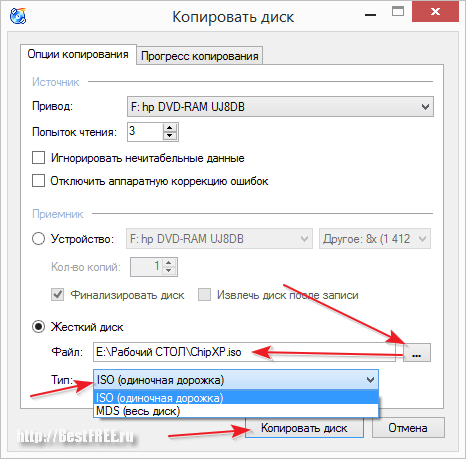
Para së gjithash, në seksionin "Marrës", duhet të kalojmë në modalitetin "Hard Disk". Pastaj mbetet vetëm të specifikoni shtegun për imazhin e krijuar dhe të zgjidhni formatin e tij. Formatet ISO dhe MDF/MDS janë të disponueshme në CDBurnerXP. Unë rekomandoj ruajtjen në ISO, pasi ky është opsioni më i zakonshëm dhe i mbështetur nga shumica e programeve për ruajtjen e imazheve. Tani klikoni butonin "Kopjo diskun" dhe prisni që të përfundojë krijimi i imazhit tonë ISO.
Siç thashë, imazhi më pas mund të shkruhet në një disk të vërtetë pa humbur vetitë e tij të nisjes (e njëjta gjë vlen edhe për imazhet e shkarkuara nga Interneti). Në CDBurnerXP, në dritaren kryesore, ekziston një seksion i veçantë i veçantë për këtë - "Burn ISO image":

Në dritaren që hapet, duhet të specifikojmë rrugën drejt imazhit tonë në formatin ISO ose MDS. Nëse e keni shkarkuar imazhin nga Interneti dhe është në format BIN ose NRG, atëherë CDBurnerXP ka një mjet për të kthyer imazhe të tilla në ISO. Klikoni në butonin "Konverto në ISO" dhe specifikoni shtegun për në imazhin e dëshiruar atje.
Pasi të zgjidhet imazhi, mbetet vetëm të kontrolloni kutinë "Finish disc" (disa kompjuterë mund të mos duan të nisin nga një disk që nuk është finalizuar) dhe klikoni butonin "Burn Disc". Ne presim fundin e regjistrimit dhe të bëhemi pronarë të diskut tonë të nisjes :)
Çfarë është multiboot
Pas klasifikimit që diskutuam më lart, një disk boot mund të projektohet për të zgjidhur një detyrë specifike, pavarësisht nëse është instalimi i një sistemi, riparimi ose mirëmbajtja e tij. Dikur ishte kështu. Për çdo qëllim, duhej të krijohej një disk i veçantë. Sidoqoftë, sot ekziston një gjë e tillë si "multi-boot" ...
Thelbi i tij është se, duke përdorur një ngarkues jo standard (NTLDR është standard për Windows), ne mund të nisim, për shembull, disa sisteme operative nga një disk ose ta bëjmë instalimin dhe riparimin e tij, duke shkruar disa imazhe në të në të njëjtën kohë!
Ngarkuesit më të njohur nën Windows që lejojnë SysLinux dhe GRUB4DOS. Konfigurimi i tyre manualisht ju lejon të bëni fjalë për fjalë mrekulli në drejtim të nisjes së një kompjuteri, por kjo kërkon që përdoruesi të ketë njohuri dhe aftësi për të punuar me kodin ... Megjithatë, ka mënyra më të lehta për të ndërtuar vetë disqet tuaja multiboot duke përdorur palë të treta programet.
Krijo një disk multiboot
Në faqet e faqes sonë, unë tashmë kam shkruar një herë për një program që ju lejon të krijoni disqe boot dhe disqe flash - xBoot. Këtu do të shikojmë një mënyrë tjetër, e cila mund të jetë edhe më e mirë dhe më e përshtatshme për ju, duke përdorur programin SARDU (shkurt për Shardana Antivirus Rescue Disk Utility):

Në faqen tonë mund të shkarkoni versionin e Rusifikuar të programit 3.2.3, i cili është më i ri dhe më i kuptueshëm për përdoruesin që flet rusisht (faleminderit lexuesit tonë të rregullt Valery për përkthimin!). E RËNDËSISHME:është e detyrueshme të shpaketoni programin në një dosje, në rrugën në të cilën nuk ka shkronja ruse. Më e mira nga të gjitha në rrënjën e Disk C ose Disk D.
Pavarësisht se programi origjinal është në anglisht, nuk do të jetë e vështirë për ta kuptuar atë. E gjithë ndërfaqja e saj mund të ndahet në katër pjesë:
- Shiriti dhe butonat e menysë së sipërme. Në krye janë shiriti i zakonshëm i menusë dhe shiriti i veglave. Pothuajse të gjitha funksionet e programit mund t'i gjeni në meny, por pothuajse gjithçka që ju nevojitet është vendosur në shiritin e sipërm dhe anësor të veglave, kështu që nuk kemi pse të shikojmë atje. Në shiritin e veglave, ka butona për hapjen e një dosjeje me imazhe, fillimin e shkarkimit të imazheve të zgjedhura, djegien e një disku dhe testimin e një disku ose flash drive të përfunduar.
- Shiriti i majtë i veglave. Këtu kemi mbledhur butona të mëdhenj që ju lejojnë të shkarkoni dhe shtoni imazhe tipike të diskut me antiviruse, shërbime të sistemit, shpërndarje Linux dhe madje edhe Windows. Përveç kësaj, është e mundur të shtoni çdo imazh që nuk është i listuar në listat e mëparshme duke përdorur butonin "Extra".
- Shiriti i djathtë i veglave. Ky panel përmban mjete për zgjedhjen e një flash drive për të shkruar një imazh automatik në të, një buton për krijimin e një imazhi ose një disku USB, një buton për të shkuar në faqen e internetit të zhvilluesit dhe një buton për daljen nga programi.
- Rajoni qendror. Kjo është zona kryesore e punës, përmbajtja e së cilës ndryshon në varësi të mjetit të aktivizuar.
Për të krijuar asamblenë tuaj multiboot, këshillohet që të vendosni të gjitha imazhet ISO të disqeve të nisjes që na nevojiten në dosjen ISO. Nëse vendosni të shkarkoni imazhe drejtpërdrejt nga Interneti duke përdorur lidhjet e dhëna, ato do të vendosen automatikisht në këtë dosje. Megjithatë, imazhet tuaja do të duhet të kopjohen manualisht. Ekziston edhe një nuancë tjetër. Rruga drejt programit dhe imazheve nuk duhet të përmbajë shkronja ruse. Prandaj, është e dëshirueshme që SARDU të shpaketohet menjëherë në rrënjën e diskut.

Këtu shtypim butonin "Shto" dhe plotësojmë fushat e propozuara. Nga fushat e kërkuara, vlen të përmendet:
- Emri. Këtu futim emrin e sistemit, në formën në të cilën duam ta shohim në listë dhe në menynë e nisjes.
- Kutia e kontrollit të derivatit. Nëse e dimë se në bazë të cilit sistem është ndërtuar imazhi i shtuar, mund të aktivizojmë kutinë e zgjedhjes dhe të zgjedhim atë që kërkohet në listën rënëse. Kjo do të na shpëtojë nga nevoja për të zgjedhur një bootloader.
- Modaliteti i listës rënëse. Këtu ne zgjedhim bootloader. Unë ju këshilloj të përdorni GRUB universal, i cili është i paracaktuar.
- Emri ISO. Këtu mund të futni ose shtegun e plotë të imazhit (nëse nuk është në dosjen ISO, e cila është e padëshirueshme), ose thjesht emrin e imazhit tonë.
Fushat e mbetura janë opsionale dhe ne mund t'i plotësojmë sipas dëshirës. Pasi të plotësoni fushat, klikoni "Ruaj" dhe imazhi ynë shfaqet në listë. Sidoqoftë, në mënyrë që ne ta shtojmë atë në asamble, duhet të specifikojmë manualisht shtegun drejt tij përsëri duke klikuar në butonin e kuq pas emrit të figurës:

Tani mbetet vetëm të kontrolloni imazhet e nevojshme dhe të konfirmuara nga programi (butoni i kuq zëvendësohet me një blu) dhe klikoni një nga butonat në panelin e djathtë: "Krijo SARDU USB" (për të krijuar një flash drive bootable) ose "Krijo SARDU ISO" (për të krijuar një imazh të diskut). Pas përfundimit të punës, ne mund të testojmë menjëherë performancën e diskut të ri multiboot duke përdorur emulatorin e integruar QUEmu duke klikuar butonin "Test ISO" (ose USB) në shiritin e sipërm të veglave:

Nëse gjithçka shkoi mirë, do të jeni në gjendje të ekzekutoni imazhin tuaj të krijuar rishtazi dhe të gjeni sistemet e shtuara në të në seksionin Shtesa.
konkluzionet
Këtu kemi kuptuar se çfarë janë disqet e nisjes dhe si mund t'i bëni ato vetë. Në artikull, ne nuk kemi marrë parasysh, përveç ndoshta parimet e punës me vetë ngarkuesit drejtpërdrejt, por unë mendoj se kjo nuk është për përdoruesit e zakonshëm, si ju dhe unë :) Rezultati është i rëndësishëm për ne, gjë që, shpresoj, ne mora.
Krijimi i ndërtimeve multiboot nuk është një detyrë aq e vështirë, por sjell përfitime të prekshme në rastet kur përballemi me nevojën për të riinstaluar ose rregulluar diçka në sistemin operativ të kompjuterit. Sa për mua, për një kohë të gjatë kam krijuar një flash drive ideal për veten time, në të cilin ka Linux, dhe një Windows të vogël që mund të ekzekutohet ose instalohet në një PC, si dhe një grup programesh më të nevojshme.
Ju uroj që të keni disqe dhe disqe të tillë në arsenalin tuaj. Dhe akoma më shumë ju uroj më pak dëme në kompjuterin tuaj!
P.S. Lejohet të kopjohet dhe citohet lirisht ky artikull, me kusht që të tregohet një lidhje e hapur aktive me burimin dhe të ruhet autorësia e Ruslan Tertyshny.



